多表格数据汇总可以使用透视表,使用函数,今天office教程网分享一个通过合并计算完成多表格数据汇总方法,合并计算分为两种情况,一种情况是:多个表格类别一致数据不同,另一种情况......
2021-11-25 138 excel合并计算 excel多表格数据汇总求和
应用案例
下图工作表中,左边是原始表格,右边是调整后的表格。原始表格中用紫色底纹突出显示的单元格内容,在右边表格中统一进行了换行处理,所有带括号的单位(元/台)、(台)、(元)统一放置到了同一单元格中的第二行。
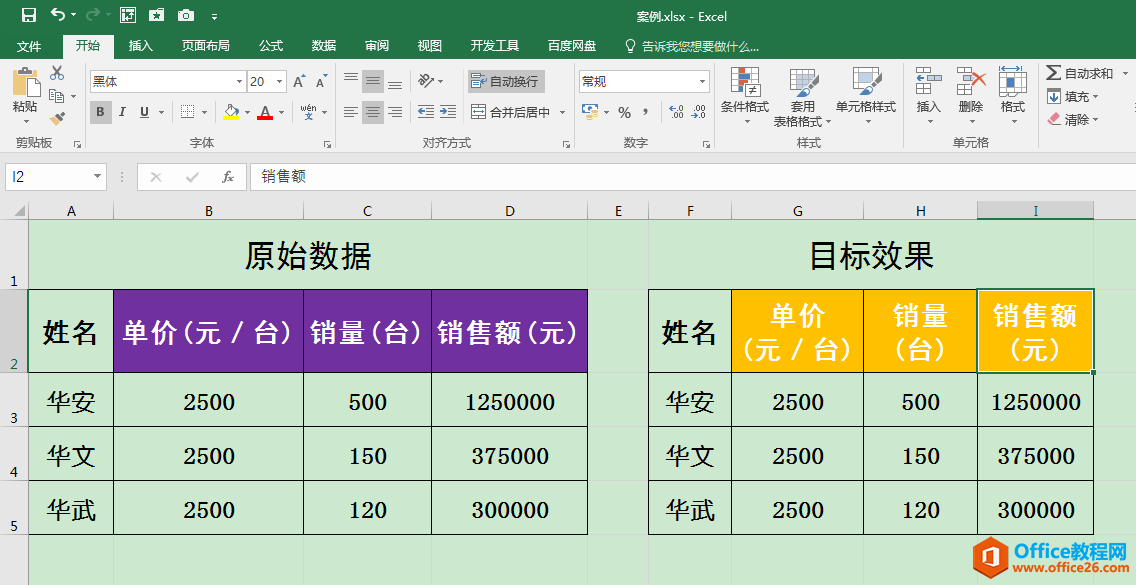
操作步骤
1.选中原始表格中要进行换行的所有单元格区域B2:D2,按Ctrl+H组合键调出“查找和替换”对话框。
在“查找内容”编辑框中输入左括号“(”;在“替换为”编辑框中同时按Ctrl+J组合键输入一个换行符,编辑框中会出现一个闪烁的小黑点,接下来再输入一个左括号“(”。输入左括号后,可能我们会看不到左括号,但其实编辑框中是存在的。最后,单击“全部替换”按钮。
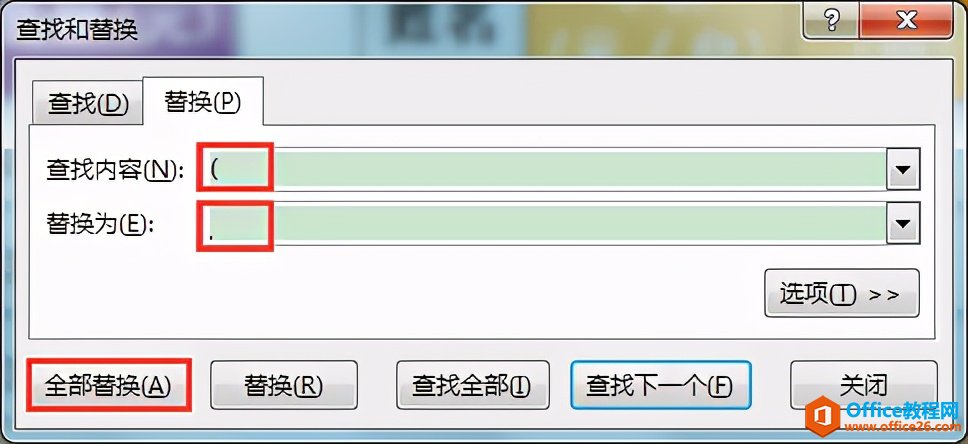
2.在弹出的替换结果对话框中单击“确定”按钮。

3.返回工作表,可见我们所选单元格中的内容已经全部从左括号的位置开始进行了分行显示。

相关文章

多表格数据汇总可以使用透视表,使用函数,今天office教程网分享一个通过合并计算完成多表格数据汇总方法,合并计算分为两种情况,一种情况是:多个表格类别一致数据不同,另一种情况......
2021-11-25 138 excel合并计算 excel多表格数据汇总求和

Excel图表在工作中常用主要有簇状柱形图、堆积柱形图、百分比堆积柱形图等、条形图、折线图、饼图、气泡图、雷达图等,以及多种类型图表的混合使用。不同的图表具有不同的特点,也具有......
2021-11-25 406 excel图表类型

垂直区域|水平区域|混合区域|不连接区域|填充Excel区域|移动Excel区域|拷贝EXCEL区域Excel区域是由多个单元格组成的集合。本文将会从下面的5个知识点来介绍如何使用excel区域。区域......
2021-11-25 465 Excel区域知识

Excel文件选项卡|Excel快速访问工具栏|ExcelRibbon功能区|Excel视图切换|excel行列|Excel状态栏|Excel帮助文档本节将对Excel的工作窗口中的不同组件做简要的介绍。下面逐一介绍每个窗口组件......
2021-11-25 265 Excel工作窗口

隐藏或最小化Ribbon功能区|新建excelRibbon选项卡和组|重命名Ribbon选项卡|添加Excel命令到新建组|重置excelRibbon功能区|设置Excel快速访问工具栏ExcelRibbon功能是微软Excel里最重要的功能组......
2021-11-25 328 Ribbon功能区 Ribbon功能组件